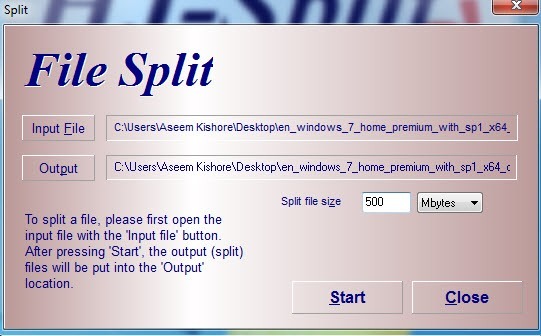Você já desejou dividir um arquivo de vídeo, zip, backup ou MP3 realmente grande em arquivos menores para copiá-lo em vários DVDs ou pen drives ou enviá-lo por e-mail a alguém? Atualmente, não há necessidade de dividir arquivos como há 10 anos atrás, mas há alguns casos em que a habilidade é útil. Se você executar seu próprio servidor FTP e fizer com que seus amigos e sua família façam download de conteúdo, pode ser inteligente dividir arquivos realmente grandes em partes menores, caso a conexão falhe durante uma transferência. Felizmente, existem algumas ferramentas gratuitas que você pode usar para dividir e mesclar arquivos com rapidez e facilidade.
Um programa mais recente que funciona até o Windows 7 é HJ-Split . É grátis e muito fácil de usar. Depois de instalá-lo, basta clicar no grande botão Splitpara começar. Além de dividir e unir arquivos, ele tem algumas outras funções úteis, como Comparee Checksum. Compare apenas informa se os arquivos são exatamente iguais ou não. A soma de verificação permite gerar uma soma de verificação MD5 para um arquivo, que você pode usar para fornecer a outras pessoas para garantir a integridade do arquivo.
Agora você precisará escolher o arquivo de entrada e o local de saída. Por padrão, o local de saída está na mesma pasta do arquivo original. Você também tem que escolher os pedaços de tamanho que você deseja para os arquivos divididos. Por padrão, é definido como algo como 1400 KB, o que é muito pequeno. No meu caso, eu tinha um arquivo ISO de 3,5 GB e queria dividi-lo em pedaços menores de 500 MB cada.
O tamanho do seu arquivo e como você deseja dividir, pode demorar um pouco para o programa concluir o processo de divisão. O programa adicionará um .001, .002, .003, etc a cada parte dividida. Nesse ponto, você pode mover, enviar por e-mail ou transferi-los para o local final e outra pessoa precisa executar o programa e clicar no botão Ingressar. Quando eles clicam no botão Join e vão procurar os arquivos divididos, ele mostrará apenas o arquivo .001, então selecione-o. Certifique-se de que todas as outras partes estejam no mesmo diretório que o arquivo .001.
Outra boa é File Splitter , um programa freeware que não Exija qualquer instalação para usar e que tenha configurações padrão para dividir um arquivo para um disquete, zip drive, CD, DVD ou tamanho personalizado. É um pouco mais antigo e não foi atualizado desde 2008, mas ainda funciona bem. Como não requer instalação, é uma ferramenta útil para transportar um dispositivo USB, para que você possa usá-lo em um local para amigos, no trabalho ou na escola, se necessário. Mesmo que os computadores tenham restrições que não permitem a instalação do software, você ainda poderá executar este programa.
Após o download, abra o programa e escolha o arquivo grande que deseja dividir.
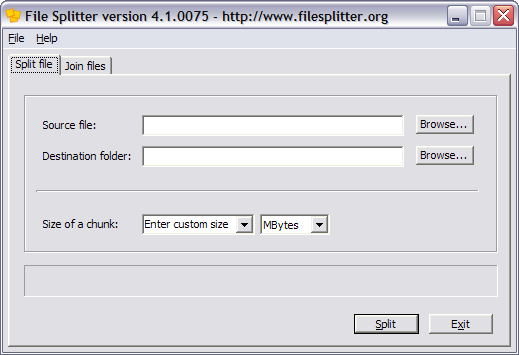
O arquivo de origem pode ser de qualquer tamanho ou qualquer tipo. Lembre-se, porém, que esse programa não divide NÃOum arquivo de vídeo em videoclipes menores que você pode reproduzir separadamente. Ele simplesmente olha para os dados e os separa! Para abrir o arquivo novamente, você TEMpara se juntar a eles. Portanto, você não pode, por exemplo, pegar um arquivo MP3 e dividi-lo em três arquivos e depois reproduzir cada arquivo sozinho. O mesmo é verdadeiro para o HJ-Split.
Na verdade, quando um arquivo é dividido usando o File Splitter, o programa cria arquivos com um chunkXXXanexado ao nome do arquivo. Então, se você dividir um arquivo chamado reallylargefile.aviem 2 partes, o programa criará reallylargefile.avi.chunk001e reallylargefile.avi.chunk002. Então, como você pode ver, esses arquivos obviamente não podem ser abertos pelo Windows ou qualquer outro programa exceto o File Splitter.
Para unir seus arquivos novamente, abra o File Splitter e clique no Join Aba Arquivos.
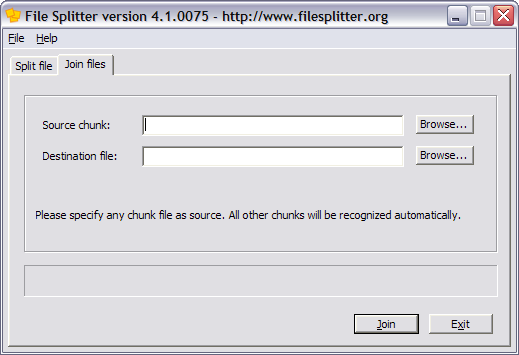
O interessante deste programa é que você pode selecionar qualquer um dos pedaços no conjunto e o File Splitter irá localizar os outros arquivos e juntá-los no arquivo de destino. Se você está confuso sobre qual arquivo de destino está pedindo, ele será um novo arquivo, então clique em Navegare digite o nome do novo arquivo e também digite a extensão do arquivo.
A única coisa que eu gostaria que este programa fizesse para você é saber automaticamente o tipo de arquivo quando voltar aos arquivos. A partir de agora, se você dividir um arquivo chamado bigfile.exe, ao associá-lo, será necessário digitar bigfile.execomo o arquivo de destino, caso contrário ele será simplesmente seja bigfilee o Windows não poderá abri-lo. Então, lembre-se dessa advertência. O HJ-Split lembra o nome do arquivo, então você não precisa digitar isso manualmente.
Se você tiver alguma dúvida, poste um comentário. Aproveite!